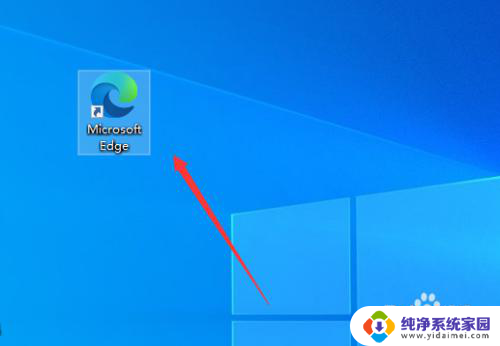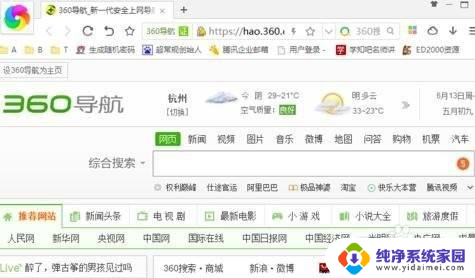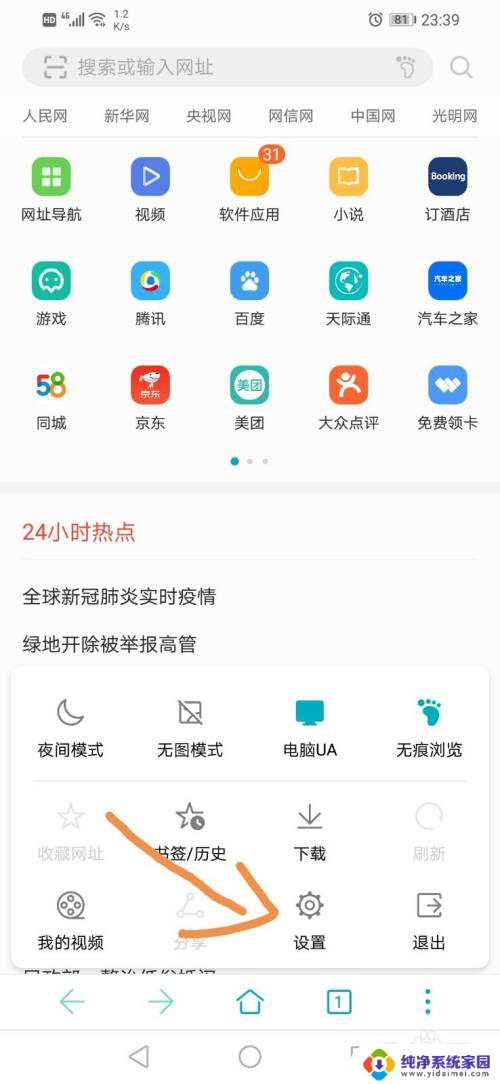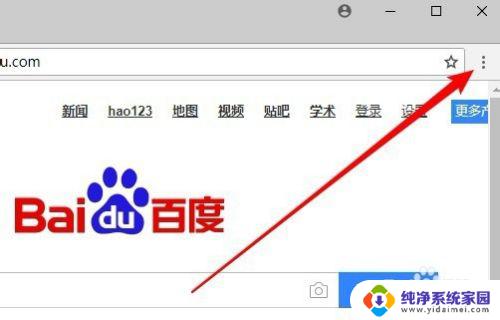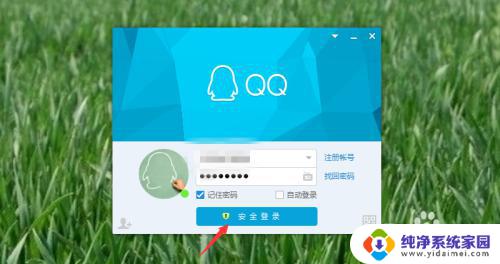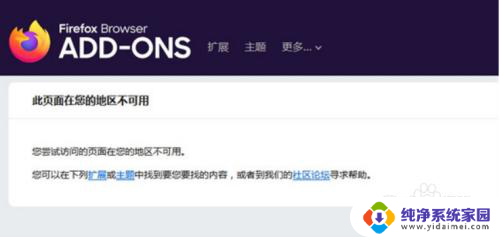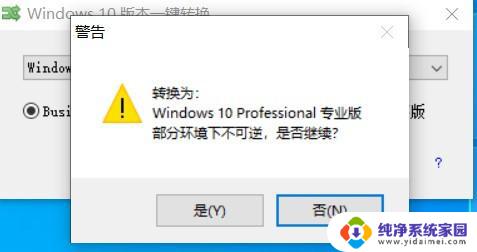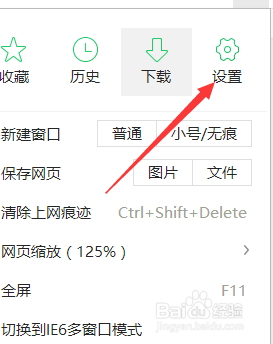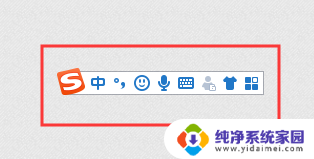百度启动页广告关闭 新版Edge浏览器主页广告怎么屏蔽
更新时间:2023-08-30 15:38:39作者:yang
百度启动页广告关闭,近日百度推出新版启动页广告,引起了诸多用户的不满,许多人表示这种广告会影响他们的使用体验,同时也担心个人信息被收集。不过除了百度以外,最新推出的Edge浏览器也开始在主页中投放广告,让一些用户感到不安。那么该如何屏蔽这些广告呢?下面我们来探讨一下。
具体方法:
1.打开浏览器,进入主页,下面区域都是广告。
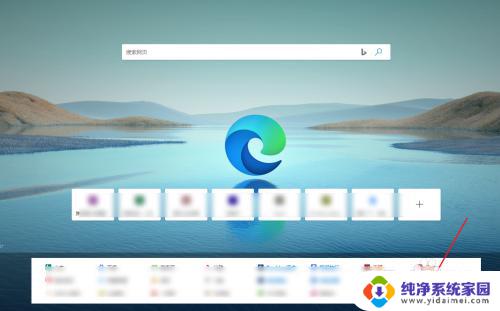
2.点击页面右上角的齿轮【设置】按钮。
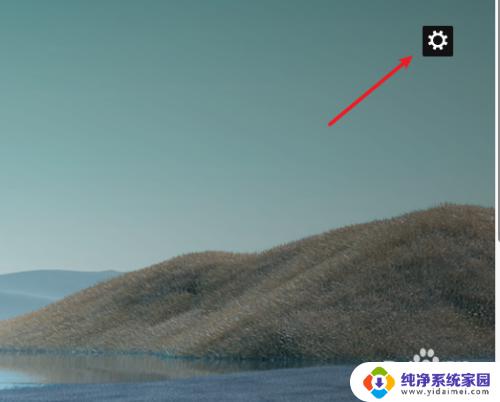
3.系统默认设置了3种不现的布局,这3种方式都是带有广告内容的。
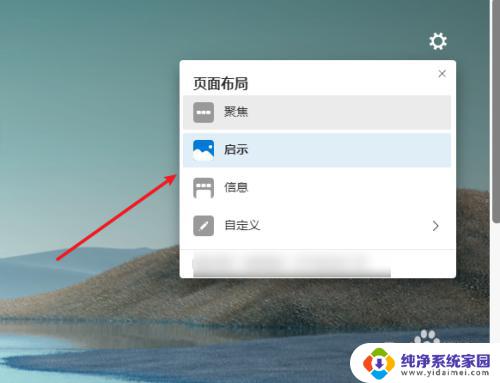
4.点击进入【自定义】
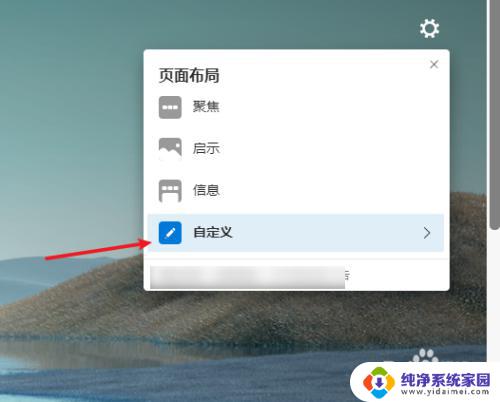
5.其中快捷链接、每日一图功能可以根据自己的需好来设置是否开启。下面的内容就是广告
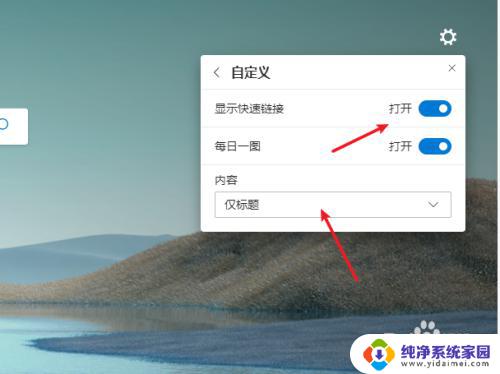
6.点击下拉框选择“关闭内容”,这样广告就关闭了。
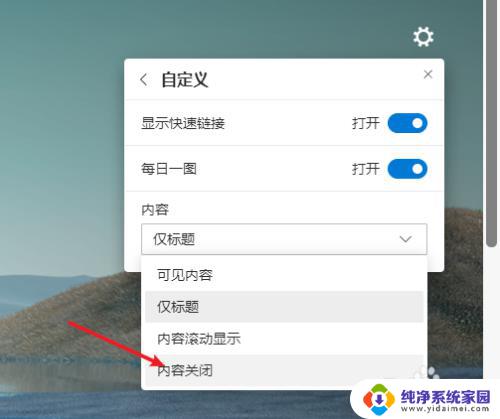
7.再来查看一下主页,底部的广告内容就已经隐藏了。
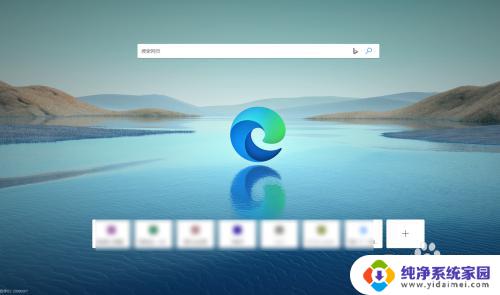
以上是百度首页广告关闭的所有内容,如果您有任何疑问,请参考上面的步骤进行操作,希望这对您有所帮助。